Films verwijderen uit iCloud met de beste manieren van 5

De iCloud is een nuttige service om het iPhone- en iPad-geheugen uit te breiden. En bijna alle iDevice-gebruikers hebben de iCloud-back-upfunctie ingeschakeld om gegevensverlies te voorkomen. De tekortkoming is dat iCloud slechts beperkte gratis opslagruimte voor elk account biedt. 5GB-ruimte kan veel foto's opslaan, maar voor films volstaat het niet. Dus als u een back-up hebt gemaakt van films naar iCloud, moet u opslagruimte vrijmaken door films van iCloud te wissen. In dit artikel laten we je zien hoe je eenvoudig films uit iCloud verwijdert. Na het verwijderen kunt u een back-up maken van meer bestanden in iCloud.
1. Hoe iCloud-films op te ruimen met My Photo Stream
Nadat u een back-up van films naar iCloud hebt gemaakt, kunt u de films op uw iPhone verwijderen, maar u kunt nog steeds bladeren en de films beheren die zijn opgeslagen in iCloud in My Photo Stream.
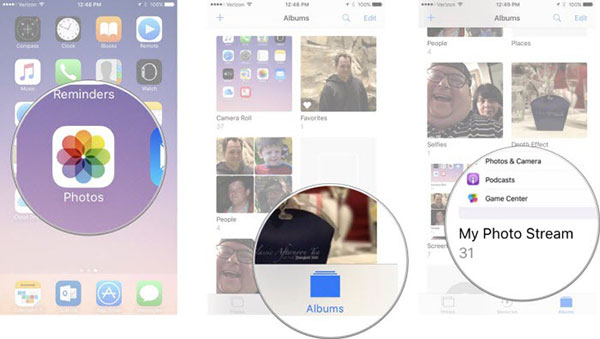
Stap 1: Open de app Foto's op uw startscherm en tik op "Albums".
Stap 2: Kies "Mijn fotostream" in de albumslijst.
Stap 3: Tik op "Selecteren" in de rechterbovenhoek van het scherm om naar de selectiemodus te gaan.
Stap 4: Selecteer alle films om te wissen van iCloud in Mijn Fotostream met vinkjes.
Stap 5: Tik ten slotte op het pictogram "Prullenbak" op het bovenste lint en klik op de knop "Verwijderen" in het bevestigingsvenster.
Enkele seconden later worden alle geselecteerde films opgeschoond van het iCloud-account.
2. Hoe films verwijderen in de app Video's
Als u films van iTunes hebt gekocht, worden deze opgeslagen in de app Video's. En wanneer iCloud een back-up maakt van uw iOS-toestel, worden de films overgezet van de app Video's. Dus, op deze manier kon gekochte films van iCloud op iDevice worden verwijderd.
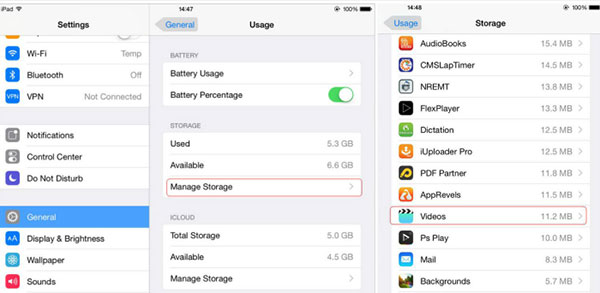
Stap 1: Ga naar de app "Instellingen" en navigeer naar iCloud-> Opslag-> Opslag beheren op iOS 10.2 of eerder. Voor iOS 10.3 en later is het pad Instellingen-> [naam] -> iCloud-> iCloud-opslag -> Opslag beheren.
Stap 2: Tik op de app Video's om het detailscherm te openen.
Stap 3: Vervolgens kun je naar links vegen of op de knop 'Bewerken' boven aan het scherm tikken om bepaalde films uit de app Video's te verwijderen.
3. Hoe films te wissen via iCloud.com
U kunt niet alleen films van iCloud op iPhone of iPad verwijderen, maar ook films op pc's wissen. iCloud.com is de interface voor toegang tot iCloud-back-up op computers.
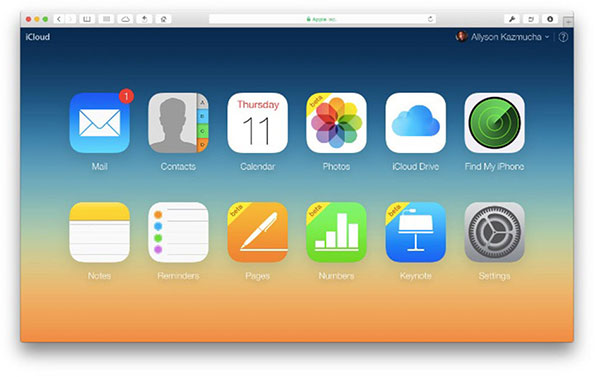
Stap 1: bezoek iCloud.com in elke browser.
Stap 2: Log in op uw Apple ID en de dubbele verificatiecode.
Stap 3: Wanneer u naar de startpagina gaat, kiest u 'Foto's' om door te gaan.
Stap 4: Vervolgens kunt u door alle films bladeren die zijn opgeslagen in iCloud, onmiddellijk ongewenste films selecteren en verwijderen uit iCloud.
4. Hoe verwijder je oude apparaatfilms van iCloud
Veel Apple-enthousiastelingen zullen upgraden naar het nieuwste model en hun iCloud-accounts gebruiken op het nieuwe apparaat. Maar de films waarvan een back-up is gemaakt vanaf een oud apparaat, nemen iCloud-opslag in beslag. U kunt ze dus beter verwijderen uit iCloud.
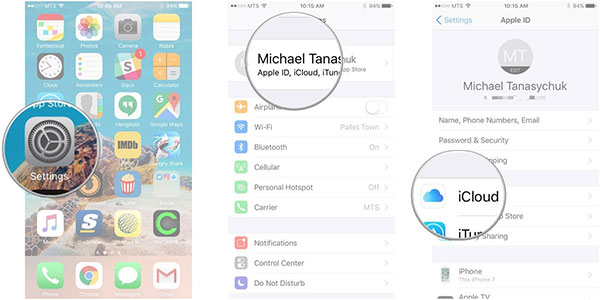
Stap 1: Navigeer naar Instellingen-> iCloud-> Opslag -> Opslag beheren op iOS 10.2 en eerder. Voor een latere versie van iOS is het pad Instellingen-> [naam] -> iCloud-> Opslag -> Opslag beheren.
Stap 2: Selecteer het oude apparaat onder het gedeelte Back-ups.
Stap 3: Tik onderaan op "Back-up verwijderen" en druk vervolgens op "Uitschakelen en verwijderen" in het pop-upvenster om oude films van iCloud op te ruimen.
Na verwijdering kunt u meer iCloud-ruimte vrijmaken om een back-up van uw nieuwe apparaat te maken.
5. Hoe iCloud-films te verbergen
U kunt meerdere films op uw iPhone kopen. Na een back-up op iCloud, hebt u enkele films van uw iPhone verwijderd. Maar wanneer je opnieuw naar de app Video's gaat, zul je ontdekken dat de verwijderde films er nog steeds zijn. Om de films te verbergen die zijn opgeslagen in iCloud, volgt u de onderstaande gids.
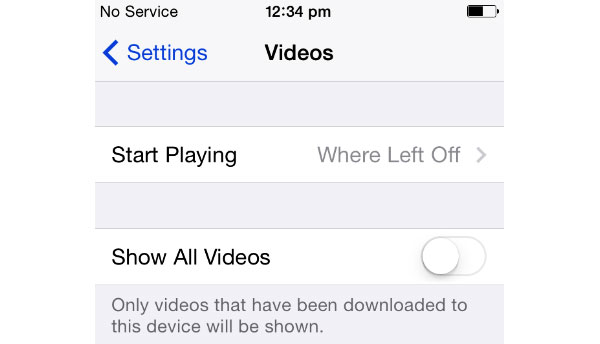
Stap 1: Open de app "Instellingen" en ontdek de app Video's.
Stap 2: Tik op de app "Videos" om het instellingenscherm te openen.
Stap 3: Schakel de optie "Show All Videos" uit door het blok naar links te vegen.
Wanneer u vervolgens de video-app op het startscherm opent, worden alleen de video's op uw handset weergegeven, maar niet de films die zijn opgeslagen in iCloud.
Hoe films op een iPhone te wissen
Als u op zoek bent naar de beste manier om films permanent van een iPhone te verwijderen, dan zullen we aanbevelen Tipard iPhone Eraser. Het heeft veel krachtige functies als de alternatieve oplossing om films van iCloud te verwijderen.
Films op iPhone wissen
Installeer iPhone Eraser
Download en installeer de bijbehorende versie van iPhone Eraser volgens uw besturingssysteem.
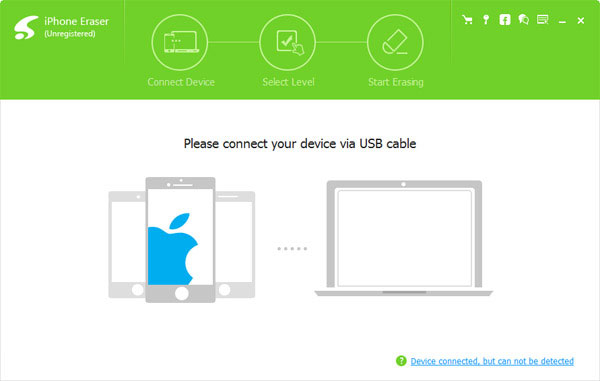
Verbind de iPhone
Sluit alle iApparaten aan die u wilt opruimen naar uw computer met behulp van USB-snoeren.
Instellingsniveau
Start iPhone Eraser en wacht tot het je iPhone detecteert. Kies vervolgens een wisniveau in de lijst Wisniveau. Het biedt Laag niveau, gemiddeld niveau en Hoog niveau.
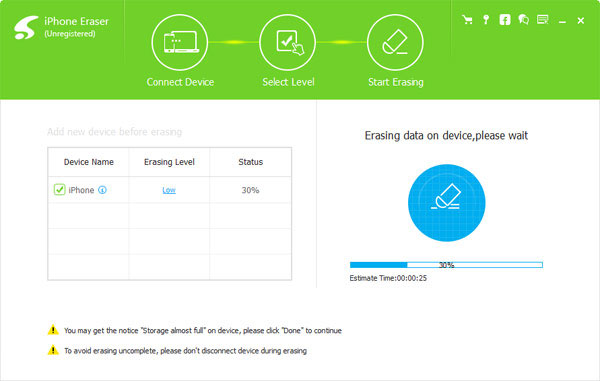
Films op iPhone wissen
Wanneer het instellen gereed is, klikt u op de Start knop om films en andere bestanden van je iPhone te wissen.
Conclusie
Onlangs heeft Apple de iCloud-opslagplannen aangepast en de opslagprijs voor iCloud-opslag verlaagd. Maar in vergelijking met andere cloudservices zijn iCloud-opslagplannen nog steeds niet aantrekkelijk. Hoewel er wereldwijd miljoenen iCloud-gebruikers zijn, gebruiken de meesten het gratis opslagplan. Om ruimte vrij te maken, is het leren van films verwijderen uit iCloud een noodzakelijke vaardigheid voor iPad- en iPhone-gebruikers. We hebben in deze tutorial meerdere manieren gedeeld om films uit iCloud te wissen. U kunt uw favoriete kiezen afhankelijk van uw situatie. Als u films en grote bestanden van de iPhone of iPad wilt wissen, kunt u de Tipard iPhone Eraser proberen.







